Izvēlieties izkārtojumu un kolonnas
Konfigurējiet prognozes režģa kolonnas un izkārtojumus, ko vēlaties rādīt pārdevējiem. Pievienojiet no opciju kopas, mainiet kolonnu tipu, parādiet kolonnas diagrammā un daudz ko citu.
Licences un lomas prasības
| Prasības tips | Jums ir jābūt |
|---|---|
| Licence | Dynamics 365 Sales Premium vai Dynamics 365 Sales Enterprise Papildinformācija: Dynamics 365 pārdošanas cenu noteikšana |
| Drošības lomas | Sistēmas administrators vai prognožu pārvaldnieks Papildinformācija: Iepriekš definētas drošības lomas programmai Sales |
Kolonnu pievienošana un konfigurēšana
Prognozes konfigurācijas izkārtojumā solis varat konfigurēt kolonnas, lai definētu lietotājiem parādīto prognozes režģi. Apkopojuma kolonnas varat konfigurēt no opciju kopām, kas ir definētas iespējām jūsu organizācijā.
Piezīmes
Lai pievienotu kolonnu, kurai ir lauka līmeņa drošība, nodrošiniet lasīšanas piekļuvi lietotājam "# Dynamics 365 Sales Forecasting" lauka drošības profilā. Papildinformāciju par drošības profilu konfigurēšanu skatiet sadaļā Lauka līmeņa drošība, lai kontrolētu piekļuvi.
Lai pievienotu kolonnas un konfigurētu prognozes režģi, veiciet tālāk norādītās darbības.
Kolonnu pievienošana no opciju kopas
Lai definētu apkopojuma kolonnas, katrai prognozei ir nepieciešama opciju kopa.
Svarīgi
Kolonna prognoze ir pieejama tikai tad, ja jūsu organizācijai ir iespējota prognozējošā prognozēšana. Lai uzzinātu vairāk, skatiet rakstu Par premium prognozēšanu.
Lai definētu izkārtojumu, atlasiet opciju kopu un atbilstoši pievienojiet apkopojuma kolonnas, kā aprakstīts šajās darbībās.
Sadaļā Izkārtojums un kolonna atlasiet Pievienot no opciju kopa. Tiek parādīts opciju kopu saraksts.
Apkopojuma entitījā vai tās saistītajās entitījās izvēlieties opciju kopas entitīju. Atlasītā entitīja sastāv no opciju kopā, kuras ir nepieciešams, lai prognozei pievienotu kolonnas. Šajā piemērā entītija Iespēja (iespēja) opciju kopa ir atlasīta sadaļā Saistītās entītijas. Sarakstā tiek rādītas tikai iespējas entītijai definētās opciju kopas.
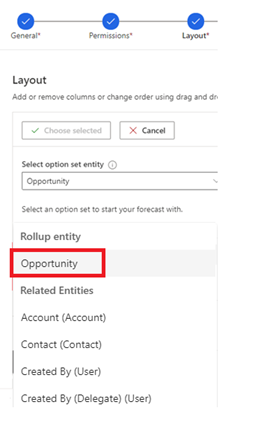
Izvēlieties opciju kopa un pēc tam atlasiet Izvēlēties atlasītu. Šajā piemērā ir atlasīta kategorija Prognoze opciju kopa. Opciju kopas vērtības tiek pievienotas kā kolonnas, kuras varat konfigurēt.
Padoms
Kolonnu konfigurācijai ieteicams izmantot standarta komplektācijā iekļauto prognožu kategoriju opciju kopa. Pēc šīs opcijas izvēles dialoglodziņā atlasiet Automātiski konfigurēt , kurā tiek vaicāts, vai vēlaties automātiski aizpildīt konfigurācijas parametrus. Tas ietaupa laiku, automātiski aizpildot kolonnas atbilstīgi labākajai praksei. Kolonnu automātiskās konfigurēšanas opcija ir pieejama tikai iespējām un iespējas produkts apkopojuma entītijām.
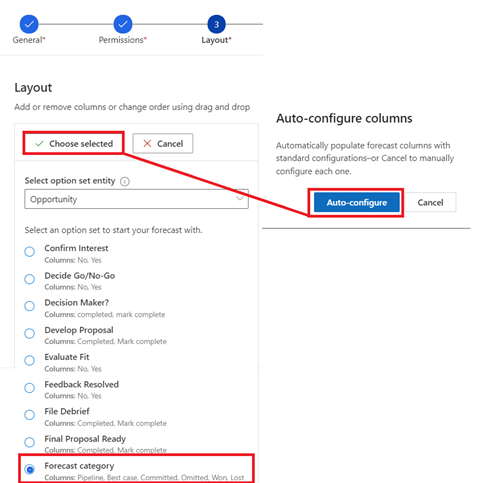
Pēc noklusējuma prognozei tiek pievienota kolonna Kvota ar tipu Vienkāršs . Lai sāktu izsekošanu attiecībā pret mērķiem, prognozē ir jāveic manuāla Excel darbgrāmatas, kas satur kvotas vērtības, augšupielāde. Papildinformāciju skatiet rakstā Vienkāršu sleju datu aktivizēšana un augšupielāde.
Kad apkopojuma kolonnas ir pievienotas prognozei, varat izmantot papildu opcijas , lai pārkārtotu vai noņemtu nevajadzīgās kolonnas.
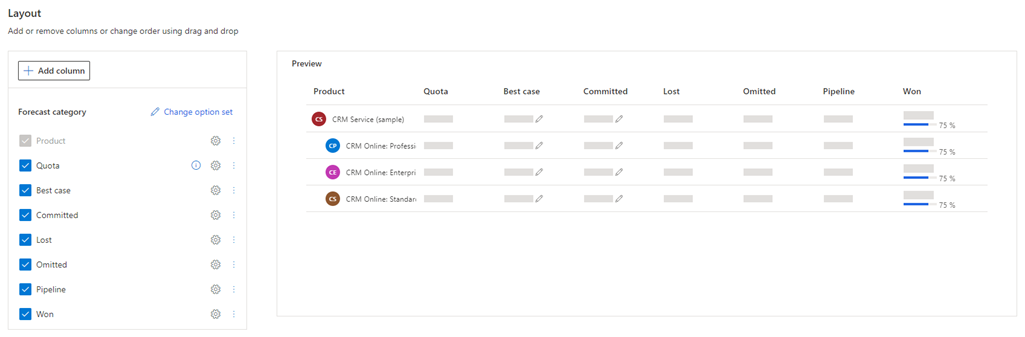
Kolonnu konfigurēšana
Prognozes konfigurācijas izkārtojumā solis varat konfigurēt katru kolonnu atsevišķi, piemēram, mainīt kolonnas tips, atļaut pielāgojumus un rādīt kolonnu tendenču diagrammā atbilstoši savām organizācijas prasībām.
Piezīmes
- Kolonnu automātiskā konfigurēšana ir pieejama tikai iespējām un iespējas produkts apkopojuma entītijām. Citām apkopojuma entitījām ir manuāli jākonfigurē katra kolonna.
- Brīdinājuma ikona
 , kas atbilst kolonnai, norāda, ka kolonna nav konfigurēta.
, kas atbilst kolonnai, norāda, ka kolonna nav konfigurēta.
Lai konfigurētu katru kolonnu, atlasiet zobrata ikonu
 , un tiek atvērta kolonnas konfigurācijas sadaļa. Šajā piemērā ir atlasīta kolonna Konveijers .
, un tiek atvērta kolonnas konfigurācijas sadaļa. Šajā piemērā ir atlasīta kolonna Konveijers .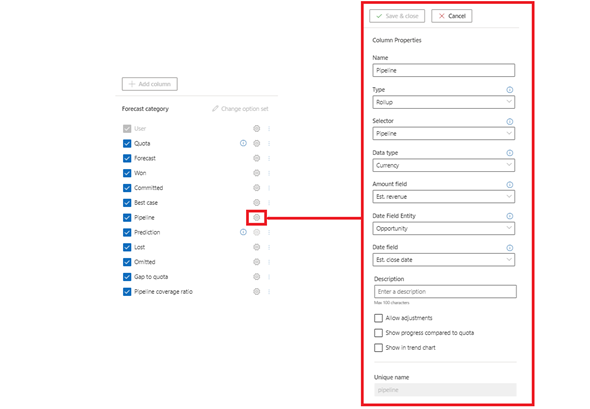
Kolonnas konfigurācijas lapā laukā Name ir norādīts kolonnas parādāmais nosaukums. Lauks Unikāls nosaukums tiek automātiski aizpildīts, pamatojoties uz jūsu norādīto parādāmo vārdu, un tas atbalsta tikai angļu valodas rakstzīmes. Ja laukā Name izmantojat rakstzīmes , kas nav angļu valodā, lauks Unikāls nosaukums netiek automātiski aizpildīts. Šādām kolonnām manuāli jāievada unikāls nosaukums angļu valodā.
Atlasiet kolonnas tipu . Opcijas, kas tiek rādītas, ir atkarīgas no atlasītā kolonnas tipa. Piemēram, atlasot kolonnu ar tipu Aprēķināts, tiek parādīts tekstlodziņš, kurā jāievada formula, ko izmantot kolonnas vērtības aprēķināšanai.
Tiek atbalstīti tālāk norādītie kolonnas tipi.
Konfigurējot kolonnas, sadaļā priekšskatījums redzēsit konfigurācijas priekšskatījums.
Konfigurācijas saglabāšana un aizvēršana.
Katrai kolonnai, kuru vēlaties rediģēt, atkārtojiet 1.–4. darbību.
Apkopojuma tips
Apkopojums kolonnas tips apkopo visu lauku vērtības, pamatojoties uz atlasītajām Selector un Amount lauka vērtībām, kā filtra kritēriju izmantojot lauka Date vērtību.
Konfigurējot šīs kolonnas, daži atribūti ir nepieciešami, lai aprēķinātu prognozētos paredzamos ieņēmumus un paredzamo slēgšanas datumu. Parasti šie atribūti ir pieejami atlasītajā apkopojuma entitījā. Sarežģītākiem datu modeļiem, piemēram, iespēju sadalīšanai un iespēju produktam, šie atribūti tiek sadalīti pa apkopuma un saistītajām entitījām. Lai novērstu šos sarežģījumus, prognozēšana atbalsta saistītu atribūtu atlasi aptuvenajiem ieņēmumiem un aptuvenajam slēgšanas datumam.
Atlasiet kolonnu Tips kā apkopojums. Konfigurēšanai ir pieejamas tālāk norādītās opcijas.
| Parametrs | Apraksts |
|---|---|
| Atlasītājs | Atlasiet opciju kopas vērtību, kas definē, kā šī kolonna tiek grupēta. Piemēram, ja ir atlasīts Labākais gadījums , tiks apkopotas tikai tās iespējas, kuru prognozes kategorija ir iestatīta uz Labākais gadījums . |
| Datu tips | Atlasiet tās kolonnas datu tipu, kuras apkopotā vērtība tiek parādīta prognozes režģī. Atbalstītās vērtības ir valūta, vesels skaitlis un decimāldaļskaitlis. Uz daudzumu balstītai prognozei var lietot vesela skaitļa vai decimāldaļskaitļa datu tipu. Pēc noklusējuma vērtība ir atlasīta kā Valūta. Ja prognozē ir gan valūtas, gan skaitlisko vērtību kolonnas, ir jāatlasa primārais datu tips, lai aktivizētu prognozi. Papildinformācija: Prognoze ar citu datu tipu. |
| Summas lauks | Atlasiet summas lauku, kurā tiek aprēķināts apkopojums. Saraksts tiek parādīts, pamatojoties uz atlasīto datu tipu un apkopojuma entītiju. Piemēram, lai aprēķinātu apkopojumu, pamatojoties uz aprēķinātajiem ieņēmumiem par zaudētajām iespējām, laukā Summa atlasiet Est. Ieņēmumi. Ja izmantojat pielāgotu lauku, lai izsekotu organizācijas aplēstos ieņēmumus, atlasiet šo pielāgoto lauku. |
| Datuma entitīja | Atlasiet entitīju, no kuras vēlaties izvēlēties datuma lauku. Ja nepieciešamais datuma laukums nav pieejams apkopojuma entitījā, varat izvēlēties no saistītajām entitījām. Piemēram, uz precēm balstītā prognozē apkopojuma entītija ir iespējas produkts un nepieciešamais aplēstā slēgšanas datuma atribūts šajā entītijā nebūs pieejams. Tāpēc atlasiet iespējas entītiju no Saistītās entītijas , kurai ir aprēķinātais slēgšanas datuma atribūts. |
| Datuma lauks | Atlasiet datuma lauku, kas definē ieraksta prognozes periodu. Pieejamo lauku pamatā ir atlasītā datuma entītija, piemēram , Iespēja. Piemēram, ja ir atlasīta iespējas entītija, datuma lauks tiek konfigurēts kā Est.Close Date. Ja izmantojat pielāgotu lauku, lai izsekotu organizācijas aplēsto beigu datumu, atlasiet šo pielāgoto lauku. |
| Apraksts | Ievadiet kolonnas aprakstu. Šis apraksts tiek parādīts kā rīka padoms prognozes režģa kolonnas virsrakstā, lai lietotājiem palīdzētu saprast, ko satur šī kolonna. |
| Atļaut korekcijas | Iespējojiet šo iestatījumu, lai ļautu lietotājiem manuāli rediģēt sistēmas aprēķināto vērtību tieši prognozētajā režģī. Ja šis iestatījums ir iespējots, kolonnā redzēsit zīmuļa ikonu blakus prognozētajai vērtībai. Papildinformāciju skatiet rakstā Vērtību pielāgošana prognozē. |
| Rādīt norisi salīdzinājumā ar kvotu | Iespējojiet šo opciju, lai salīdzinātu kolonnas vērtību ar kvotas kolonnu. Ja tas ir iespējots, zem kolonnas vērtības tiek parādīta progresa josla, kurā redzams sasniegšanas procents. |
| Rādīt tendenču diagrammā | Iespējojiet šo opciju, lai tendenču diagrammā tiktu rādīta vērtība. Šī opcija ir pieejama tikai tad, ja jūsu organizācijai ir iespējota paredzošā prognozēšana. Papildinformāciju par tendenču diagrammām skatiet rakstā Prognožu projekcijas izprašana, izmantojot tendenču diagrammas. |
Aprēķināts tips
Aprēķinātās kolonnas var identificēt prognozē, kolonnas galvenē meklējot informācijas ikonu. Novietojot kursoru virs ikonas, tiek parādīta kolonnai definētā formula. Atlasot kolonnas tipu Kā aprēķināts, kolonnas vērtības tiek aprēķinātas un parādītas, pamatojoties uz jūsu definēto formulu. Konfigurēšanai ir pieejamas tālāk norādītās opcijas.
| Parametrs | Apraksts |
|---|---|
| Datu tips | Atlasiet tās kolonnas datu tipu, kuras apkopotā vērtība tiek parādīta prognozes režģī. Atbalstītās vērtības ir valūta, vesels skaitlis un decimāldaļskaitlis. Uz daudzumu balstītai prognozei var lietot vesela skaitļa vai decimāldaļskaitļa datu tipu. Pēc noklusējuma vērtība ir atlasīta kā Valūta. Ja prognozē ir gan valūtas, gan skaitlisko vērtību kolonnas, ir jāatlasa primārais datu tips, lai aktivizētu prognozi. Papildinformācija: Prognoze ar citu datu tipu. |
| Aprēķins | Ievadiet formulu, lai aprēķinātu kolonnas vērtības. Kad sākat rakstīt formulu, jūsu ērtībai tiek parādīti ieteikumi. Parādītie nosaukumi ir kolonnas unikālais nosaukums un vērtība. Piemēram, ja šajā kolonnā vēlaties redzēt labāko pieteikumu prognozi, ievadiet formulu kā Slēgts + Izdarīt + Labākais gadījums. Ja ievadāt nederīgu formulu, zem lauka Aprēķins tiek parādīts atbilstošs kļūdas ziņojums. |
| Apraksts | Ievadiet kolonnas aprakstu. Šis apraksts tiek parādīts kā rīka padoms prognozes režģa kolonnas virsrakstā, lai lietotājiem palīdzētu saprast, ko satur šī kolonna. |
| Atļaut korekcijas | Iespējojiet šo iestatījumu, lai lietotāji varētu manuāli rediģēt aprēķinātās kolonnas vērtību tieši prognožu režģī. Ja kolonnu izvēlaties kā pielāgojamu, šai kolonnai izveidotajai formulai ir jāatbilst noteiktiem nosacījumiem, kas ļauj prognozē pareizi veikt vērtības apkopojumu. Ja tā neatbilst nosacījumiem, tiek parādīts kļūdas ziņojums un nevarat pāriet uz nākamo darbību. Lai uzzinātu vairāk par nosacījumiem un atbilstošajām kļūdām, skatiet rakstu Kolonnas nosacījumu pielāgošana. Ja šis iestatījums ir iespējots, kolonnā redzēsit zīmuļa ikonu blakus prognozētajai vērtībai. Papildinformāciju skatiet rakstā Vērtību pielāgošana prognozē. |
| Rādīt norisi salīdzinājumā ar kvotu | Iespējojiet šo opciju, lai salīdzinātu kolonnas vērtību ar kvotas kolonnu. Ja opcija ir iespējota, kolonnā zem prognozes vērtības tiek parādīta progresa josla, kurā redzams sasniegšanas procents. |
| Rādīt tendenču diagrammā | Iespējojiet šo opciju, lai tendenču diagrammā tiktu rādīta vērtība. Šī opcija ir pieejama tikai tad, ja jūsu organizācijai ir iespējota paredzošā prognozēšana. Papildinformāciju par tendenču diagrammām skatiet rakstā Prognožu projekcijas izprašana, izmantojot tendenču diagrammu. |
Korekciju kolonnas nosacījumi
Lai aprēķināto kolonnu konfigurētu kā pielāgojamu, tai jāatbilst noteiktiem nosacījumiem. Šie nosacījumi attiecas uz kolonnām, kuras tiek izmantotas formulas izveidei. Ja nosacījumi netiek izpildīti, tiks parādīts kļūdas ziņojums un nevarēsit turpināt darbu.
| Nosacījums | Apraksts | Kļūdas tips | Risinājums |
|---|---|---|---|
| Nav kolonnas ar korekcijām | Lodziņā Aprēķins formulā nedrīkst būt kolonnas, kas ir definētas kā regulējamas. **Piemērs:**Jūs vēlaties konfigurēt saistošo kolonnu kā aprēķināto lauku ar korekcijām. Jūs ievadījāt formulu kā uzvarēts + prognoze. Šeit prognozes kolonna ir konfigurēta kā regulējama. Atlasot Atļaut korekcijas, tiek parādīta kļūda. |
Kļūda: "Formula nav derīga. Kolonnas atsauce - kolonna rada riņķveida atkarību."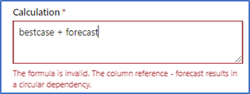 |
Dzēsiet kolonnu, kas ir konfigurēta kā pielāgojama, no formulas un aizstājiet to ar nepielāgojamu kolonnu. |
| Nav vienkāršu vai paredzēšanas kolonnu | Lodziņā Aprēķins formulā nedrīkst būt nevienas vienkāršā vai prognoze tipa kolonnas. Piemērs: Prognozes kolonnu vēlaties konfigurēt kā aprēķināto lauku ar korekcijām. Jūs ievadījāt formulu kā uzvarēts + kvota. Šeit kvota ir vienkārša kolonna. Atlasot Atļaut pielāgojumus un pēc tam saglabājot konfigurāciju, tiek parādīta kļūda. |
Saglabājot kolonnu , tiek parādīta tipa kļūda kļūda ar ziņojumu "Šo kolonnu nevar atzīmēt kā pielāgojamu, jo formulā netiek atbalstīta kolonnas tips " Kolonna(parādāmais nosaukums)" .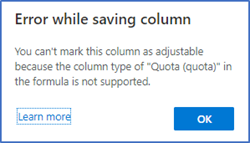 Atlasiet Labi , lai turpinātu. |
Dzēsiet no formulas vienkāršas vai paredzēšanas kolonnas. |
| Nav ar hierarhiju saistītu kolonnu | Lodziņā Aprēķins formulā nedrīkst būt nevienas kolonnas, kas ir saistītas ar tipuhierarhiju. Šāda veida kolonnas nebūs pieejamas, izmantojot automātisko pabeigšanu lodziņā Aprēķins , taču, tās ievadot manuāli, tiks parādīta kļūda. Piemērs: Jūs vēlaties konfigurēt saistošo kolonnu kā aprēķināto lauku ar korekcijām. Jūs ievadījāt formulu kā uzvarēts + lietotājs. Lai gan lietotāja kolonna ir saistīta ar tipu hierarhiju un netiek rādīta ieteikto kolonnu sarakstā, jūs to ievadījāt manuāli. Atlasot Atļaut korekcijas, tiek parādīta kļūda. |
Kļūda: "Formulā ir nederīga kolonnas atsauce - kolonna ar pozīcijas numuru."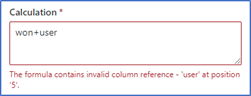 |
Nekad neizmantojiet kolonnas, kuru tipu hierarhija ir saistīta. |
| Formulā ir jābūt tikai saskaitīšanas un atņemšanas darbībām | Lodziņā Aprēķins formulā jābūt tikai saskaitīšanas un atņemšanas operācijām. Citas matemātiskas darbības, piemēram, reizināšana vai dalīšana, netiek atbalstītas. Piemērs: Prognozes kolonnu vēlaties konfigurēt kā aprēķināto lauku ar korekcijām. Jūs ievadījāt formulu kā uzvarētu * apņēmās. Šajā gadījumā operators ir reizināšana. Atlasot Atļaut pielāgojumus un pēc tam saglabājot konfigurāciju, tiek parādīta kļūda. |
Saglabājot kolonnu , tiek parādīta tipa kļūda kļūda ar ziņojumu "Šo kolonnu nevar atzīmēt kā pielāgojamu, jo formulas vai formulas vienā no aprēķinātajām kolonnām ir iekļautas neatbalstītas darbības."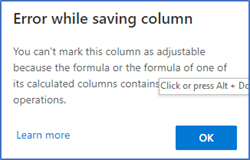 Atlasiet Labi , lai turpinātu. |
Dzēsiet no formulas neatbalstītās matemātiskās darbības un izmantojiet tikai saskaitīšanas un atņemšanas darbības. |
| Cita aprēķinātā lauka formulā nav pielāgojama aprēķinātā lauka | Lodziņā Aprēķins formulā var būt ietverti aprēķinātie lauki. Taču izmantotais aprēķinātais lauks nedrīkst būt pielāgojams, un tam jāatbilst visiem pārējiem šajā tabulā definētajiem nosacījumiem. Piemērs: Prognozes kolonnu vēlaties konfigurēt kā aprēķināto lauku ar korekcijām. Jūs ievadījāt formulu kā committed + pipeline. Šeit izdarītā ir aprēķinātā kolonna, kas ir iestatīta kā regulējama. Atlasot Atļaut pielāgojumus un pēc tam saglabājot konfigurāciju, tiek parādīta kļūda. |
Saglabājot kolonnu , tiek parādīta tipa kļūda kļūda ar ziņojumu "Šīs izmaiņas nevar veikt, jo formulā ir "Kolonna(parādāmais nosaukums)", kas jau ir regulējama kolonna."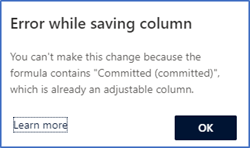 Atlasiet Labi , lai turpinātu. |
Dzēsiet no formulas aprēķināto kolonnu, kas ir konfigurēta kā pielāgojama. Pievienojiet tikai nepielāgojamas kolonnas. |
| Pēc pievienošanas formulai kolonnu nevar iestatīt kā pielāgojamu | Pēc tam, kad ir izveidots pielāgojams aprēķinātais lauks, kolonnu nevar iestatīt kā pielāgojamu, ja tā ir izmantota attiecīgā lauka formulā. Piemērs: jūs konfigurējāt saistīto aprēķināto kolonnu, ievadot formulu iegūts + labākais gadījums un iestatot kolonnu kā regulējamu. Tad jūs mēģinājāt mainīt uzvarētās kolonnas iestatījumu uz regulējamu. Atlasot Atļaut pielāgojumus un pēc tam saglabājot konfigurāciju, tiek parādīta kļūda. |
Saglabājot kolonnu , tiek parādīta tipa kļūda kļūda ar ziņojumu "Šo kolonnu nevar atzīmēt kā regulējamu, jo tā tiek izmantota regulējamā aprēķinātajā kolonnā "Kolonna(parādāmais nosaukums)"."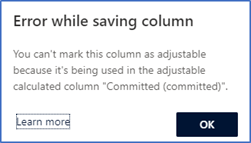 Atlasiet Labi , lai turpinātu. |
Nelietojiet kolonnas, kuras nākotnē plānojat iestatīt kā pielāgojamas. |
Vienkāršais tips
Izmantojiet opciju Simple kolonnas tips, lai manuāli augšupielādētu ārējos datus prognozē. Excel darbgrāmata ir pieejama lejupielādei pēc tam, kad esat aktivizējis prognozi. Jums ir jārediģē Excel darbgrāmata ar nepieciešamajām vērtībām un pēc tam tā jāaugšupielādē prognozē. Papildinformāciju skatiet rakstā Vienkāršu sleju datu aktivizēšana un augšupielāde.
Piemēram, kvota ir vienkāršs kolonnas tips, kurā var manuāli augšupielādēt datus, izmantojot Excel darbgrāmatu. Konfigurēšanai ir pieejamas tālāk norādītās opcijas.
| Parametrs | Apraksts |
|---|---|
| Datu tips | Atlasiet tās kolonnas datu tipu, kuras apkopotā vērtība tiek parādīta prognozes režģī. Atbalstītās vērtības ir valūta, vesels skaitlis un decimāldaļskaitlis. Uz daudzumu balstītai prognozei var lietot vesela skaitļa vai decimāldaļskaitļa datu tipu. Atkarībā no tās vērtības tipa, ar kuru tiks augšupielādēti dati, izmantojot Excel darbgrāmatu. Pēc noklusējuma vērtība ir atlasīta kā Valūta. Ja prognozē ir gan valūtas, gan skaitlisko vērtību kolonnas, ir jāatlasa primārais datu tips, lai aktivizētu prognozi. Papildinformācija: Prognoze ar citu datu tipu. |
| Apraksts | Ievadiet kolonnas aprakstu. Šis apraksts tiek parādīts kā rīka padoms prognozes režģa kolonnas virsrakstā, lai lietotājiem palīdzētu saprast, ko satur šī kolonna. |
Ar hierarhiju saistītais tips
Ja atlasāt kolonnas tipu kā saistītu arhierarhiju, kolonna palīdz iegūt papildu atribūtus no hierarhijas entītijas. Konfigurēšanai ir pieejamas tālāk norādītās opcijas.
| Parametrs | Apraksts |
|---|---|
| Datu tips | Tās kolonnas datu tips, ko vēlaties parādīt prognozes režģī. Pēc noklusējuma vērtība ir atlasīta kā Viena teksta rindiņa, un to nevar mainīt. |
| Atribūta lauks | Atlasiet atribūtu, lai to parādītu kolonnā. Piemēram, varat atlasīt E-pasts, kas būs unikāls katram jūsu organizācijas lietotājam un var palīdzēt noteikt, kam ieraksts pieder. |
| Apraksts | Ievadiet kolonnas aprakstu. Šis apraksts tiek parādīts kā rīka padoms prognozes režģa kolonnas virsrakstā, lai lietotājiem palīdzētu saprast, ko satur šī kolonna. |
Vai nevarat atrast opcijas savā programmā?
Ir trīs iespējas:
- Jums nav nepieciešamās licences vai lomas.
- Jūsu administrators nav ieslēdzis līdzekli.
- Jūsu organizācija izmanto pielāgotu programmu. Lai noskaidrotu precīzas darbības, sazinieties ar administratoru. Šajā rakstā aprakstītās darbības ir raksturīgas tikai standarta programmām Pārdošanas centrs un Sales Professional.
Skatiet arī:
Prognožu konfigurēšana organizācijā
Prognozes skatīšana
Par premium prognozēšanu
Prognozes konfigurēšana, izmantojot pielāgotu apkopojuma entītiju
Atsauksmes
Drīzumā: 2024. gada laikā mēs pakāpeniski pārtrauksim izmantot “GitHub problēmas” kā atsauksmju par saturu mehānismu un aizstāsim to ar jaunu atsauksmju sistēmu. Papildinformāciju skatiet: https://aka.ms/ContentUserFeedback.
Iesniegt un skatīt atsauksmes par